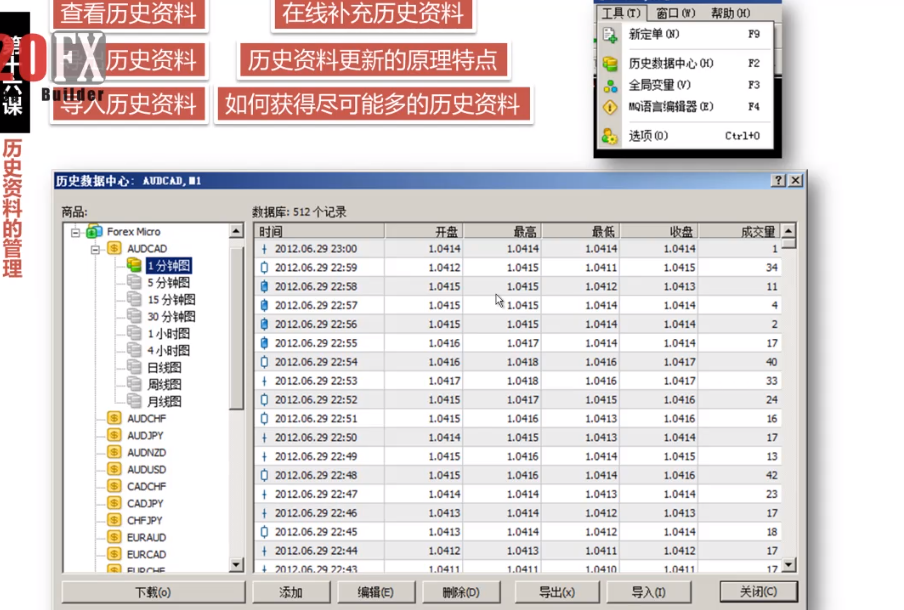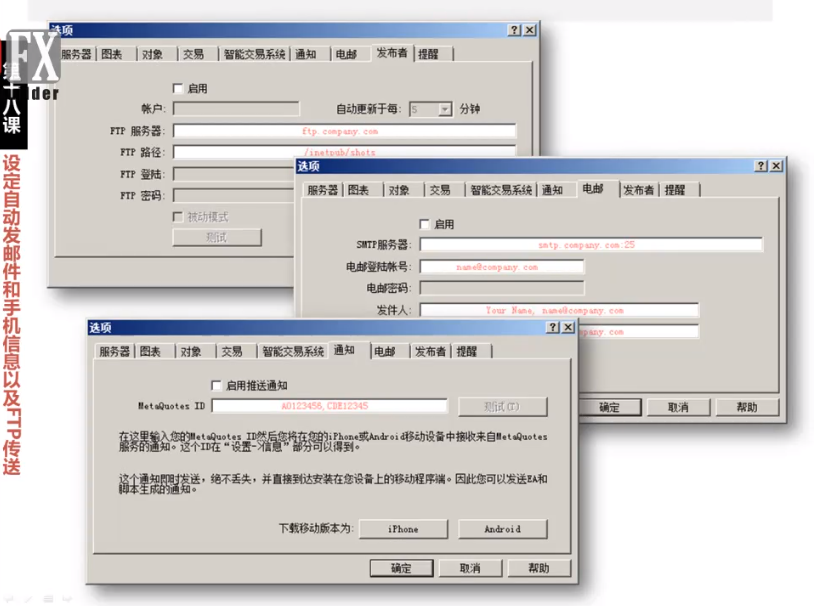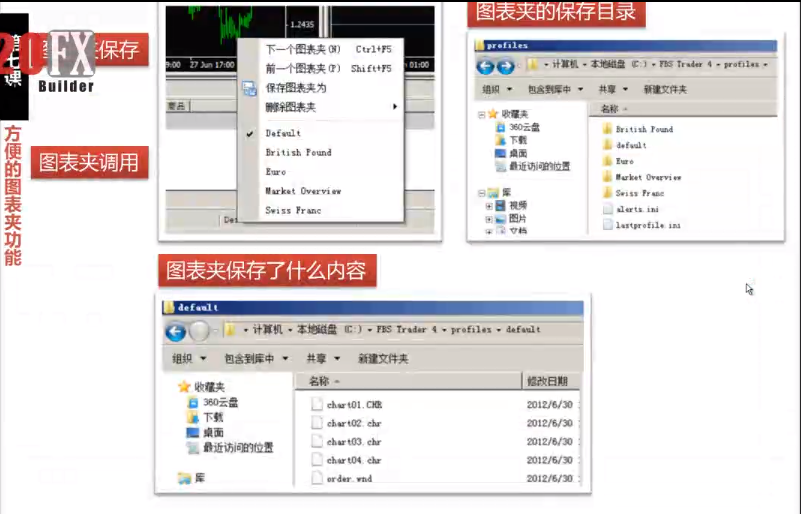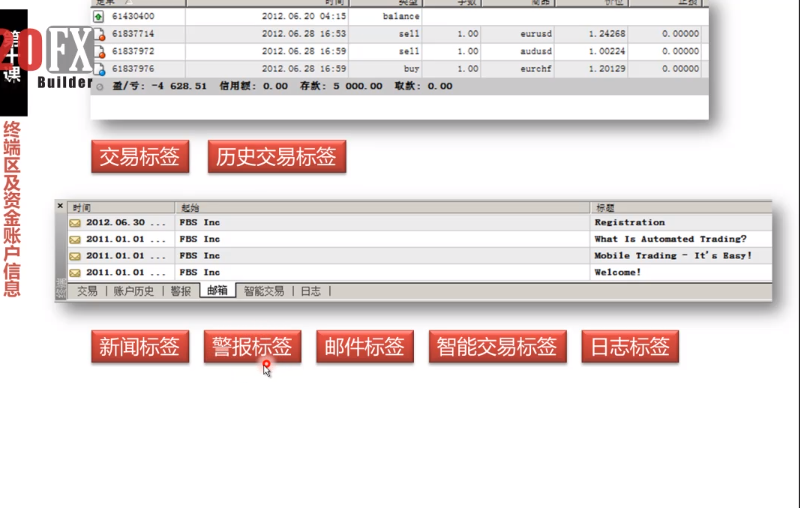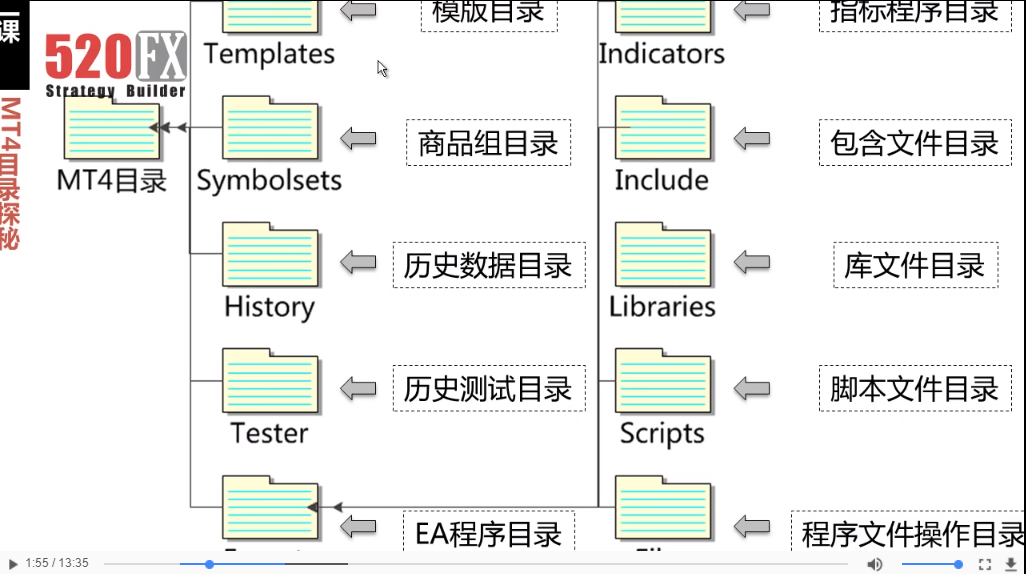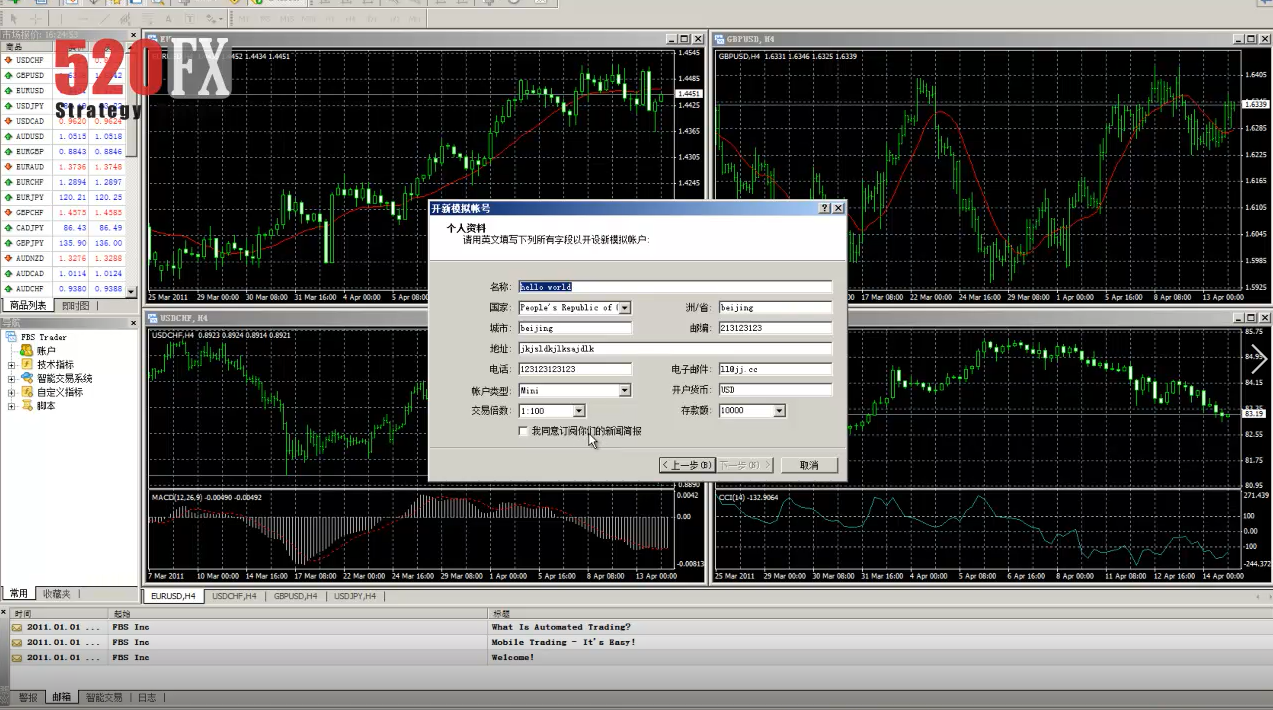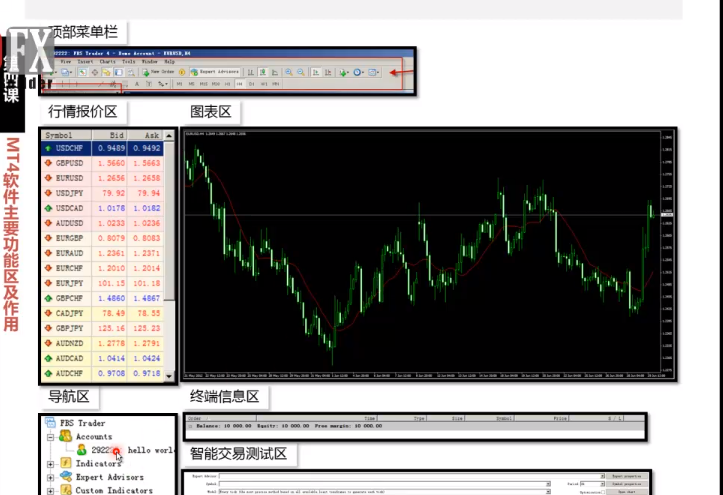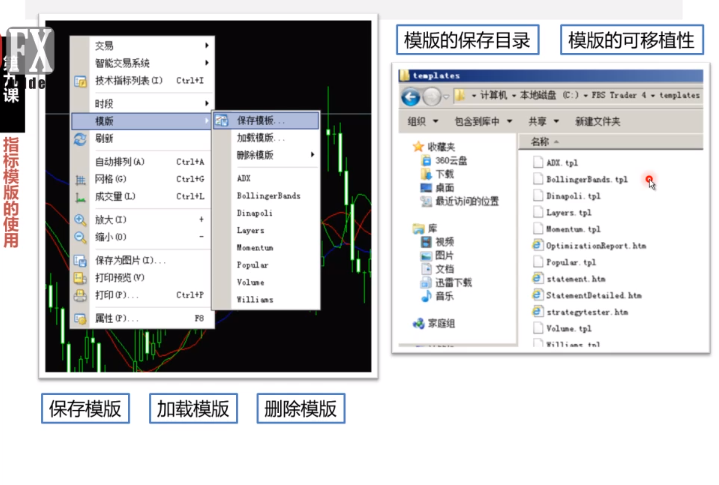外汇MT4软件技术指标的使用讲解
>>MT4软件使用视频教程全集
大家好,欢迎来到祖做mt4达人第八课,技术指标的使用。那我们在前面的课程里边曾经讲过,技术指标是如何使用的。那今天我们就将这种使用再讲的更细致一些。
技术指标,在mt4里边是非常重要的一部分。很多系统内置的技术指标和经过我们自己加工的编程的自定义技术指标都是在交易中不可或缺,甚至是可以产生决定性作用的使用的内容。那我们就要在重温一遍,在mt4里边如何加载技术指标,卸载技术指标,调整技术指标的参数,以及如何去查询技术指标,在k线图中所表现出来的数值。那今天我们就主要去讲解一下这些方面的细节。
打开mt4软件,打开一个k线图,我们将它进行相应的调整。调整之后我们开始加载技术指标,技术指标的加载。我们上次讲过,通过加号键选择相应的技术指标,可以在弹出的窗口里边调整相应的参数和属性。我们一会儿再来仔细看一下这个参数。我们先加载。除了顶部菜单里边可以加载技术指标以外,还可以在导航栏相应的技术指标的栏目里边选择你要加载的技术指标,可以双击进行加载,也可以右键选择附加到图表。
那我们现在看图上已经加载了两个技术指标,那么这些技术指标是可以进行相应的参数调整的。怎么调整呢?原来讲过可以通过在k线图的空白处点击鼠标右键选择技术指标列表,然后选择你要修改的技术指标名称点编辑就会弹出技术指标对应的调整窗口,也可以直接在技术指标的曲线上点击双击,也可以弹出相应的调整的窗口。
那下面我们来看一看,术指标的窗口里边一般都包括哪些东西。我们看一下常用的标签有固定最小值,固定最大值。那么这两个实际上是对坐标轴进行一个设定。也就是说,它固定了坐标轴的最大值和最小值。输入参数标签里边会列出这个指标要用到的所有的参数并可以进行修改。
我们选择相应的数值,双击以后,数值会变成可修改的状态,可以直接用键盘输入新的数值,并点击确定产生修改后的效果。看颜色标签。颜色标签我们可以双击然后修改技术指标中某一条曲线的颜色,修改了以后,颜色产生了变化。水平位,水平位是指的在技术指标所在的窗口里添加一条水平线,并且设定这个水平线的相应的属性。假设我们添加一条,那么这个水平位的位置,我们可以添添进去相应的数值。
假如我们就要填一个零的水平位。那我们将这个水瓶位颜色摄成白色,现行射程间断的线的样子,线的粗细我们设的很粗。点击确定,我们可以看到,在技术指标所对应的窗口里边,零这个位置添加了一条水平线。那么你再看应用范围,应用范围是指的当前这个技术指标可以使用在哪些时间段的k线图上。一般情况下我们都是选择所有时间段。如果你想这个技术指标只在某些特定时间段上显示的话,那你可以进行相应的选择。那么只有打了勾的这些时间段才会显示出来。
如果切换到没有打勾的时间段的k线图上,那么这个技术指标是不显示的。在数据窗口显示,如果我们将数据窗口显示去掉。那么一会儿我们再讲如何看数据的时候,那么那个窗口里边就不会显示他了,我们现在就来操作一下这种情况,也就是如何查询技术指标对应的数值。
这既包括了当前动态k线锁定n的数值,也包括了历史k线所对应的技术指标的数值。好,我们调整一下图形。现在整个k线图只有一个附图一个主图,技术指标就只有一个附图上的ao指标。
那我们如何去查看数值呢?我们按ctrl加d,k线图的左侧会弹出数据窗口。当我们在k线图上移动鼠标的时候,数据窗口的数值是在不停变化的。那么它表明了主图上的k线的数据开高低收以及时间,也表达了技术指标窗口里的所对应的技术指标数值。我们看这个移动技术指标的数值也是在不停变化的。
每一个k线都对应了一个技术指标的数值。好,我们回到再添加一个技术指标的时候,双击添加。我们看添加完了以后,数据窗口马上就显示了两个技术指标的数值,也都是针对每一个k线进行动态变化的。当我们要研究历史的时候,我们可以通过这种方式来去查看对应的技术指标的历史数据。
那么记得刚才在讲解参数窗口的时候,应用范围标签下有一个在数据窗口显示。如果我们将它的钩去掉以后,我们点确定我们再来看数据窗口上面就已经不显示我们去掉了勾的那个cci指标的对应的数值了。只有ao指标的对应的数值再变动。这个就是一个小的调节的方式。好,今天的课程我们就讲到这里,再见。